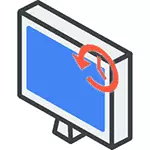
Už jsem napsal pro každou z těchto témat, a tady jsem se rozhodl shromáždit všechny tyto informace společně s vysvětlením v jakých případech budete vyhovět specifickým metodám pro obnovení předchozího stavu systému a které postupy jsou prováděny při použití každého z nich .
Windows Rollback pomocí bodů pro obnovu systému
Jeden z nejčastěji používaných způsobů, jak se vrátit zpět Windows 8 - body obnovení systému, které jsou automaticky vytvořeny s významnými změnami (instalace programů, které mění nastavení systému, ovladače, aktualizace atd.) A které můžete ručně vytvořit. Tato metoda může pomoci v dostatečně jednoduchých situacích, kdy po jednom ze zadaných akcí máte chyby v provozu nebo při načítání systému.
Chcete-li použít bod obnovení, musíte provést následující kroky:
- Přejděte na ovládací panel a vyberte položku "Obnovit".
- Klikněte na "Spuštění systémového obnovení systému".
- Vyberte požadovaný bod obnovení a spusťte proces vrácení do stavu vytvoření bodu.
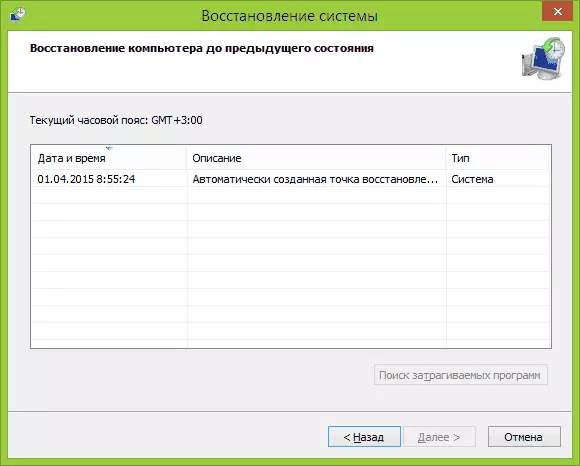
Velmi podrobně popsáno na body pro obnovu systému Windows, způsoby, jak pracovat s nimi a řešením typických problémů s tímto nástrojem si můžete přečíst v článku do okna Windows 8 a 7.
Vrácení aktualizací
Další úkol v prevalenci - Rollence Zpět Windows 8 nebo 8.1 Aktualizace v případech, kdy jsou některé problémy s počítačem po instalaci: Chyby při spuštění programů, zmizení internetu a podobně.
Chcete-li to provést, je běžně používán k odstranění aktualizací prostřednictvím Centra aktualizace systému Windows nebo pomocí příkazového řádku (existuje také software třetích stran, který pracuje s aktualizace Windows).
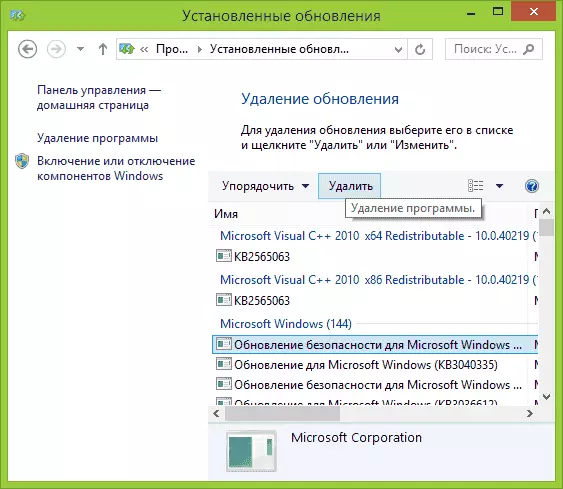
Krok za krokem pro odstranění aktualizací: Jak odstranit aktualizace Windows 8 a Windows 7 (dvěma způsoby).
Obnovit nastavení systému Windows 8
V systému Windows 8 a 8.1 je možné resetovat všechny nastavení systému v případě, že to funguje nesprávně, aniž by byla odstraněna osobní soubory. Tato metoda by měla být použita, když jiné metody už nepomáhají - s vysokou pravděpodobností budou řešeny problémy (za předpokladu, že se spustí systém sám).

Chcete-li obnovit nastavení, můžete otevřít panel vpravo (Charms), klepněte na tlačítko "Parametry" a potom změnit parametry počítače. Poté vyberte "Obnovit a obnovení" v seznamu "Obnovení". Chcete-li resetovat nastavení, stačí spustit obnovu počítače bez vymazání souborů (však budou ovlivněny nainstalované programy, mluvíme se pouze o souborech dokumentů, videa, fotek a podobných informacím).
Detaily: Obnovit nastavení systému Windows 8 a 8.1
Použití obrazů pro obnovení pro rolování systému v původním stavu
Systém Windows Recovery Image je druh úplné kopie systému, se všemi nainstalovanými programy, ovladači a v případě potřeby a soubory, a můžete počítač vrátit přesně do stavu, který je uložen v obraze obnovení.
- Takové snímky zotavení jsou prakticky na všech notebookech a počítačích (značkové) s předinstalovaným systémem Windows 8 a 8.1 (jsou umístěny na skrytém oddílu pevného disku, obsahují operační systém a programy instalované výrobcem)
- Můžete samostatně vytvořit obraz zotavení kdykoliv (lépe ihned po instalaci a počátečním nastavení).
- Pokud si přejete, můžete vytvořit skrytou sekci obnovení na pevném disku počítače (v případě, že není nebo byl odstraněn).

V prvním případě, kdy systém nebyl přeinstalován na notebooku nebo počítači a je nativní (včetně aktualizace Windows 8 až 8.1), můžete použít položku pro obnovení při změně parametrů (popsaných v předchozí části, existuje Odkaz na podrobné pokyny), ale budete muset vybrat "Smazat všechny soubory a přeinstalovat systém Windows" (téměř celý proces se automaticky vyskytuje a nevyžaduje speciální přípravu).
Hlavní výhodou sekcí zotavování továrny - mohou být použity i v případech, kdy systém nespustí. Jak to udělat ve vztahu k notebookům I napsal v článku Jak resetovat notebook na tovární nastavení, ale také pro stolní počítače a monobloky jsou stejné metody.
Můžete si také vytvořit vlastní obraz pro obnovení obsahující kromě samotného systému, nainstalovaných programů, provedených nastavení a potřebných souborů a používat jej kdykoliv, v případě potřeby přepněte systém do požadovaného stavu (současně , Můžete uložit svůj obrázek a na externím disku pro uložení). Dva způsoby, jak tyto obrázky v "osm" popsaném v článcích popsal:
- Vytvoření úplného snímku Windows 8 a 8.1 Recovery v PowerShell
- Vše o vytváření vlastních snímků pro obnovu systému Windows 8
A konečně existují způsoby, jak vytvořit skrytou sekci, aby se systém vrátil do požadovaného stavu, který pracuje na principu těchto sekcí poskytnutých výrobcem. Jedním z pohodlných způsobů, jak to udělat, je použití bezplatného programu AOMEI OneKey Recovery. Pokyny: Vytvoření obrazu obnovení obrázku v AOMEI OneKey Recovery.
Podle mého názoru jsem nezapomněl na nic, ale kdybyste najednou měli něco, co chcete přidat, budu rádi svým komentářům.
